當你的 Mac 無法關機時你應該做什麼
我用我的MacBook工作,但是昨天它不會自己關機,它一直黑屏,如何解決這個問題並正常關閉我的電腦?
關閉Mac時,它需要退出執行任務,後台應用程序和進程。 任何錯誤都可能阻止 Mac關閉 正確地。 這篇文章告訴您如何有效解決此問題。
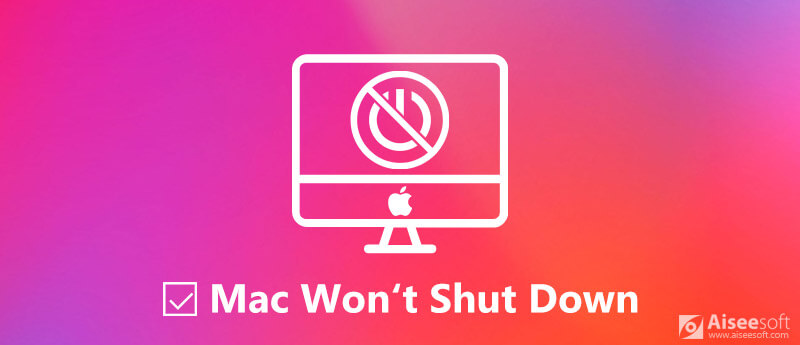
修復 Mac 不會關機
第1部分:如何正確關閉Mac
有時,Mac 不會因為您沒有遵循正確的程序而關機。
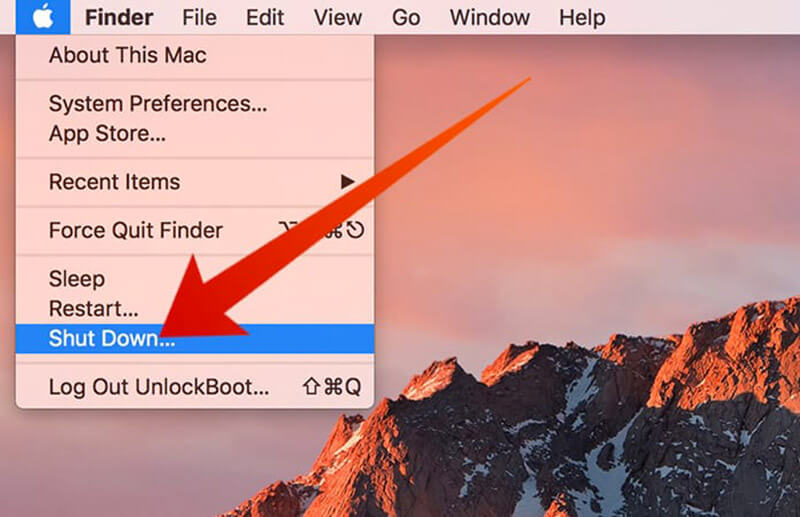
步驟二
點擊 蘋果 屏幕左上角的徽標,然後選擇 關閉.
步驟二
然後您將收到一個警告警告,時鐘從1分鐘開始倒計時。 要跳過倒計時,請按住 命令 選擇時按 關閉.
步驟二
保存您一直在處理的文件。 關閉所有應用程序後,Mac將開始關閉。
第2部分:如果Mac無法關機怎麼辦
根據我們的研究,以下是針對無法關機的 Mac 的最佳修復。
解決方案1:釋放空間
如果您的電腦積累了太多垃圾文件,Mac 將不會關機。
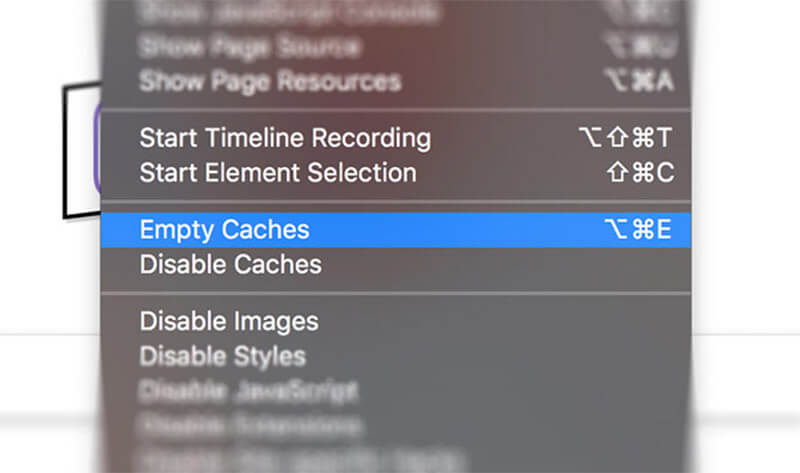
步驟二
打開Safari,轉到 蘋果瀏覽器 > 偏好 > 高級 並啟用 在菜單欄中顯示“開發”菜單。 然後在“偏好設置”窗口關閉並選擇後進入“開發” 空緩存.
步驟二
運行Finder應用,單擊 Go > 前往文件夾,輸入 〜/庫/緩存 並點擊 OK。 將垃圾文件拖放到 垃圾桶。 然後清空垃圾桶。
那也是通往 加快慢速Mac.
解決方案2:關閉所有應用
如果打開的應用程序太多,Mac 將不會快速關閉。
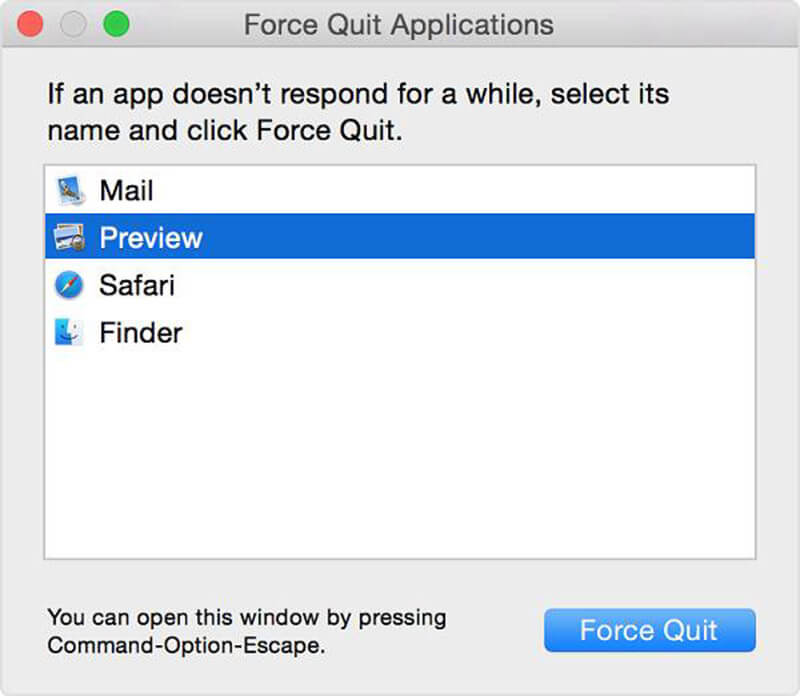
步驟二
按住 選項 + 命令 + Esc 鍵同時打開 強制退出 窗口。
步驟二
檢查並選擇應用程序,然後單擊 強制退出 按鈕。 然後關閉Mac,它應該會快速響應。
有時,您可以嘗試 從Mac刪除應用,則該應用每次都導致無法關閉Mac。
解決方案3:重置NVRAM,PRAM和SMC
NVRAM 或舊系統上的 PRAM,以及 SMC 是 Mac 上的兩個特殊屬性。 如果它們出現問題,Mac 將無法正常關機。 解決方法很簡單,重置NVRAM和SMC。

步驟二
按住電源鍵10秒鐘以強制關閉Mac。 然後重新打開電源並保持按下 Cmd +選項+ P + R 鑰匙在一起。
步驟二
要重置SMC,請強行關閉MacBook,拔下電源線,然後等待至少15秒鐘,然後重新插入電源線,然後打開Mac。
解決方案4:診斷Mac並測試磁盤
當 Mac 無法關機時,內置的 Apple 診斷和磁盤測試功能可以有效地進行故障排除。
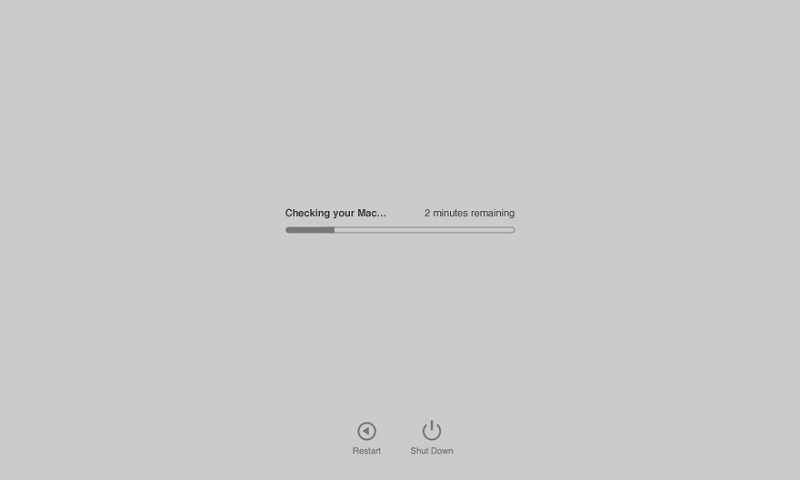
執行Apple診斷
步驟二
卸下除鍵盤,鼠標和顯示器以外的所有外部組件。
步驟二
點擊 蘋果 菜單> 重新啟動,然後在Mac重新啟動時按住D鍵。 然後,Apple Diagnostics將自動狀態。 按照屏幕上的說明完成操作。
做蘋果硬件測試
步驟二
同時斷開外部組件,然後按 蘋果 菜單> 重新啟動,繼續按 D Mac重新啟動時按鍵。
步驟二
然後將彈出Apple Hardware Test選擇器屏幕,選擇您的語言並點擊 退貨說明 或單擊向右箭頭圖標觸發 蘋果硬件測試 屏幕上。
步驟二
如果檢測到問題,則可以將其寫下來並尋求Apple支持的幫助。
解決方案5:嘗試安全模式
安全模式 可以檢查導致 Mac 無法關機的問題。 值得嘗試以安全模式重新啟動計算機。
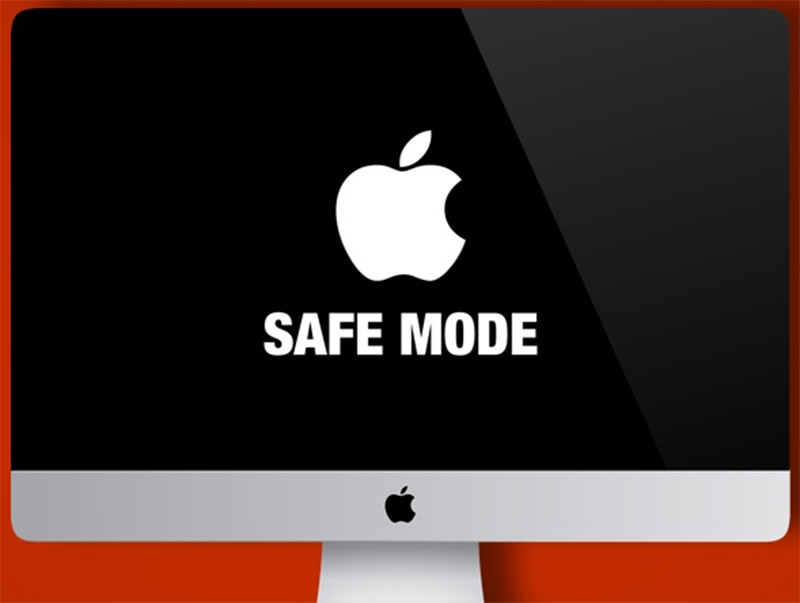
步驟二
按下並強制關閉Mac 強大能力 鍵10秒鐘。 再等待10秒鐘,請按 強大能力 鍵重新打開計算機。
步驟二
按住 轉移 聽到啟動音後,請按鍵。 鬆開鑰匙,直到看到灰色的Apple徽標。
步驟二
現在,您的Mac切換到安全模式,並且所有擴展名都關閉了。 檢查您的啟動磁盤,並確保其正常運行。
步驟二
轉到 蘋果 菜單,然後選擇 重新啟動。 然後檢查Mac是否像往常一樣關閉。
解決方案6:重新安裝MacOS
如果您嘗試了上述解決方案,Mac 無法關機的問題重複出現,則您需要重新安裝系統。
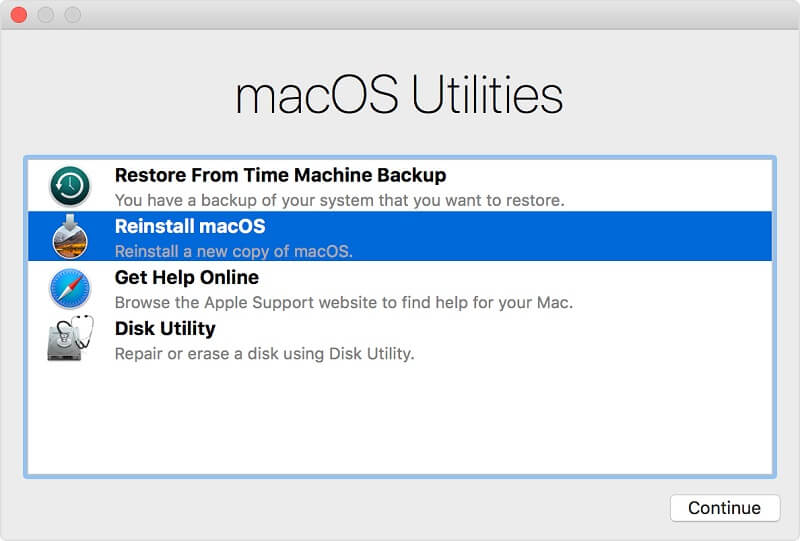
步驟二
造訪 蘋果 菜單> 重新啟動,然後按住 命令+ R Mac重新啟動時。
步驟二
看到Apple徽標時,鬆開組合鍵。 然後將彈出macOS實用程序窗口。
步驟二
要修復磁盤,請單擊磁盤。 實用 > 繼續,選擇要修復的捲,然後單擊“擦除”以啟動它。
第3部分:強制關閉或重新安裝後取回數據
Aiseesoft Mac數據恢復 是在故障排除後取回文件的有效方法。

下載
Mac版數據恢復
- 只需單擊一下即可從Mac恢復數據。
- 支持多種文件類型。
- 提供快速掃描和深度掃描。
- 適用於廣泛的Mac系統。
故障排除後如何從Mac恢復數據
步驟二
安裝Mac數據恢復
修復 Mac 無法關機的問題後,下載並安裝 Mac Data Recovery 到您的機器上。
啟動該程序,您將獲得三個部分, 數據類型, 硬盤驅動器和 可拆卸驅動器.

步驟二
掃描丟失的文件
檢查您想要恢復的文件類型 數據類型 區域以及它們存儲的位置 硬盤驅動器 區域。 點擊 瀏覽 按鈕查找丟失的文件。 右上角有一個深度掃描選項,用於執行深度掃描。

步驟二
從Mac恢復文件
之後,預覽並找到丟失的文件。 檢查它們,然後單擊 恢復 按鈕將它們取回。

如果Mac一直關閉並重新啟動,則需要找到解決方法 修復Mac上的內核恐慌.
結論
這篇文章討論了當 Mac 無法關機時您可以做什麼。 如果您遇到同樣的問題,請按照他們的說明進行修復,讓您的 Mac 正常工作。 更多問題? 歡迎在本帖下方評論區留言。
你怎麼看這個帖子?
高
評級:4.7 / 5(基於87投票)跟著我們
 發表您的評論並加入我們的討論
發表您的評論並加入我們的討論
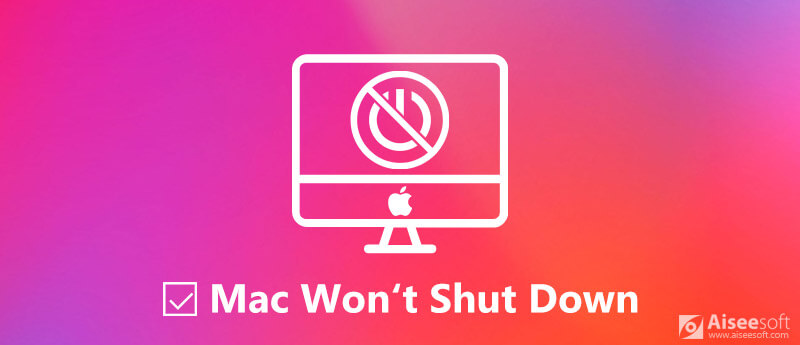
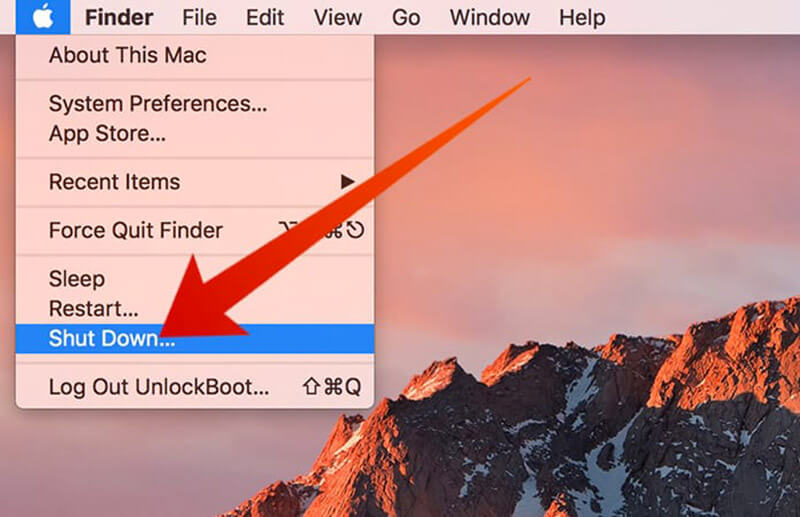
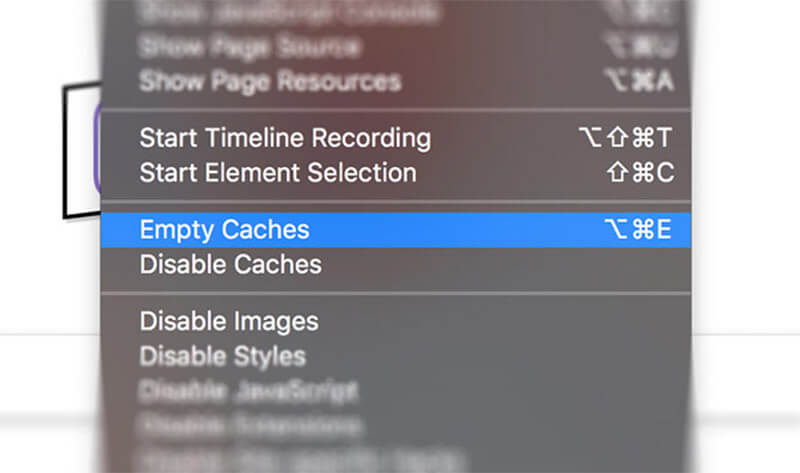
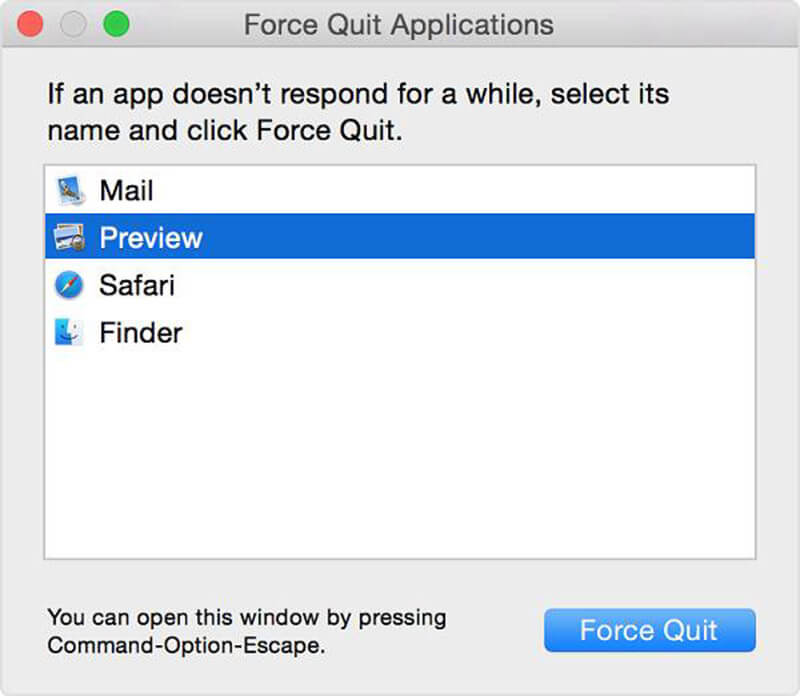

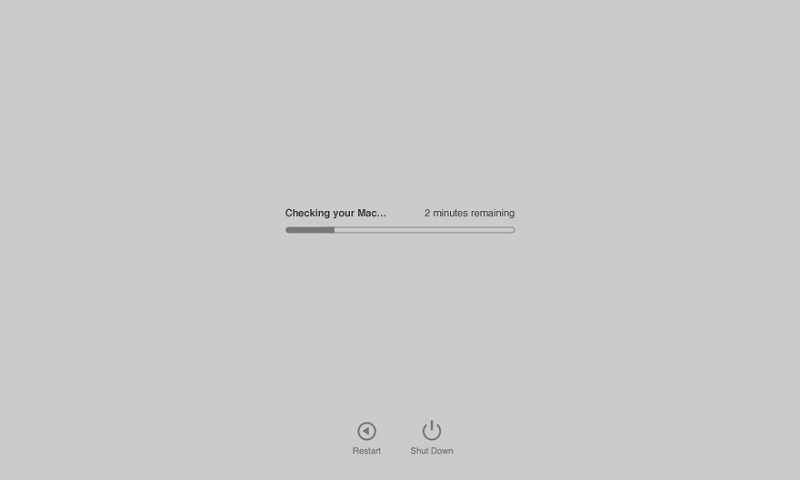
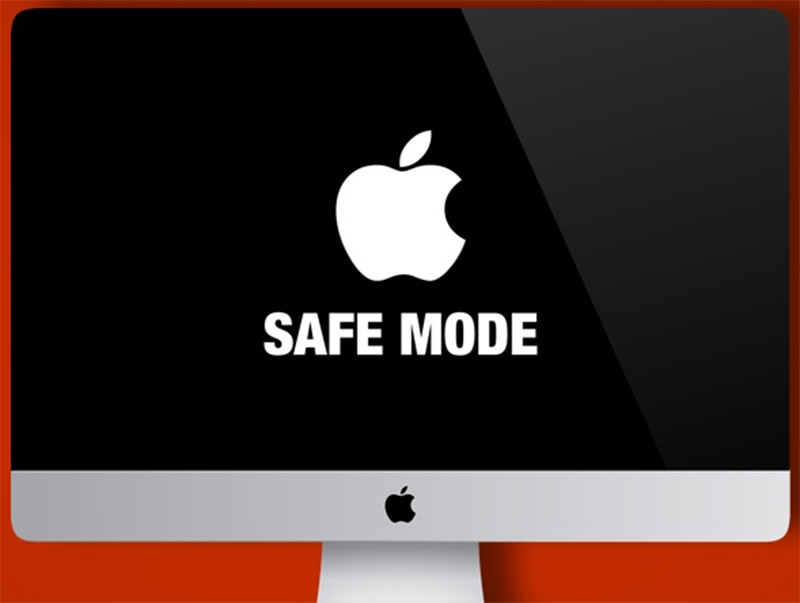
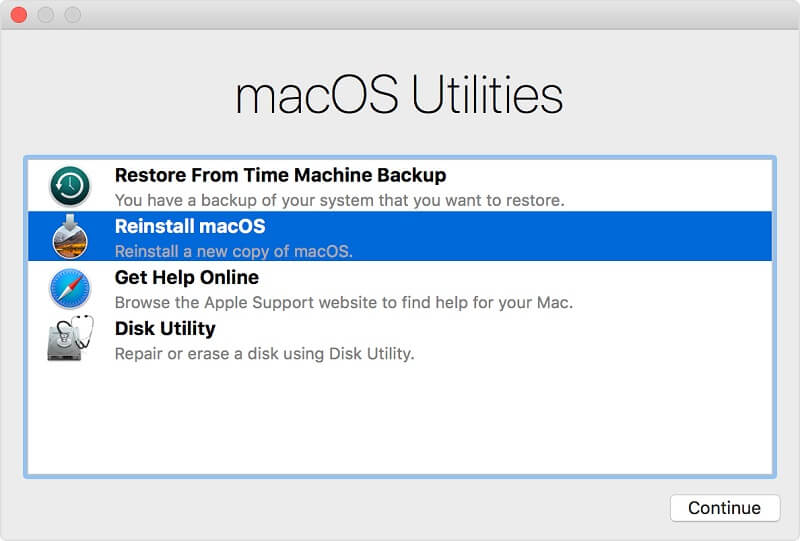

100% 安全。無廣告。
100% 安全。無廣告。
100% 安全。無廣告。
100% 安全。無廣告。




100% 安全。無廣告。
100% 安全。無廣告。